V3.0JV2.2JV2.1JV2JV1J
プレビュー時のインターフェイス
デザイナでプレビューを行った場合、ビューワと同じ機能を利用してレポートをプレビューすることが可能です。プレビュー時にツールバーを利用したレポートのページ移動・印刷や、サイドバーのメニューを利用した検索・パラメータの変更・エクスポートを行うことができます。プレビュー時のインターフェイスは以下の要素から構成されています。
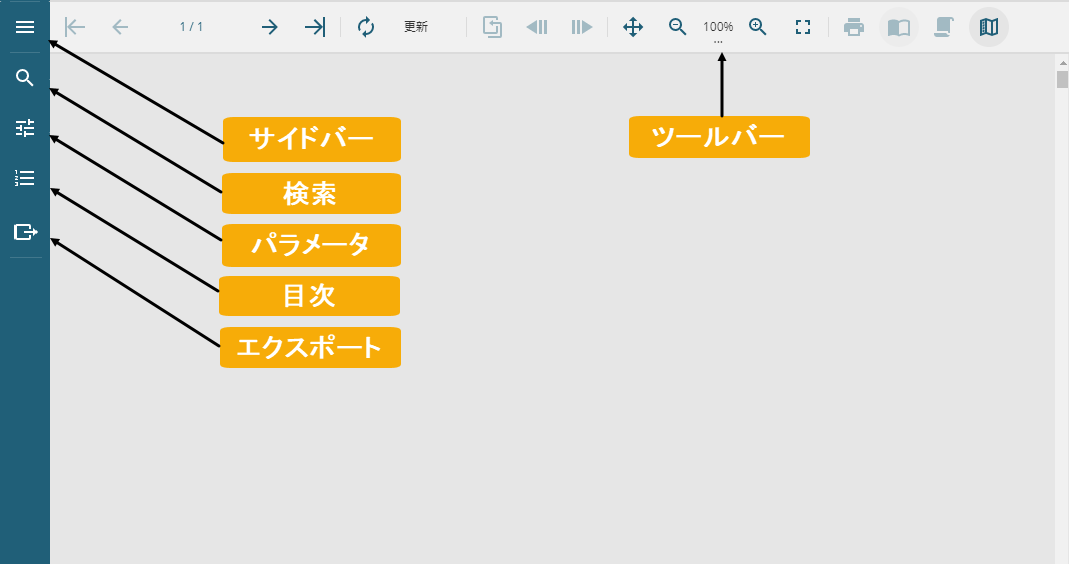
ツールバー
プレビュー時に表示されるツールバーでは、以下の機能が利用できます。
- [先頭ページ]、[前ページ]、[次ページ]、[最終ページ]ボタン。また、前ページと次ページの間にあるテキストボックスにページ番号を入力し、Enterキーを押してそのページに直接移動することができます。
- [更新]ボタン:レポートを再描画し、更新された出力をプレビューします。
- [親レポートに戻る]、[戻る]、[進む]ボタン:ドリルスルーリンクを使ったメインレポートとサブレポート間を移動できます。
- [縮小]、[拡大]、[フルスクリーン]ボタン、および[ズーム]ドロップダウンリスト:ページの表示倍率を設定します。これらの要素の左側にある[移動]ツールを使用すると、ページが画面に収まらない場合は、ページをマウスで動きます。
- [印刷]ボタン:印刷設定を選択するためのダイアログを表示し、レポートのデータをプリンタに送信します。
- [単一ページ]モード:プレビューを1ページずつ表示します。
- [連続ページ]モード:ページを縦に続けて表示します。
- [ゲラモード]:レポートを単一ページで表示されます。このモードは、RDLレポートにのみ適用できます。
検索
[検索]を使用すると、レポート内のテキストを検索して、検索結果を強調表示したり、リストから検索結果を選択して該当箇所へ移動することができます。
検索を使用する方法
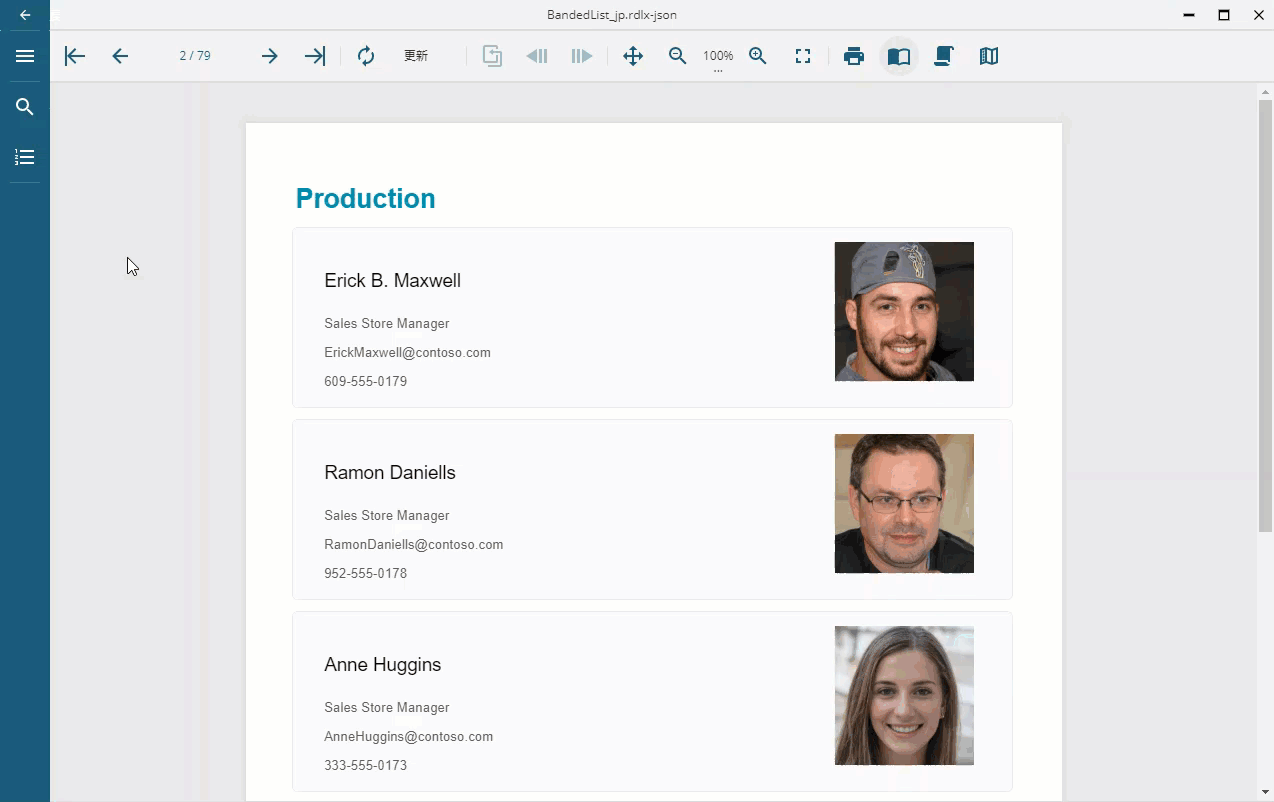
パラメータ
レポートが描画される前にユーザー入力を必要とする場合、サイドバーでは[パラメータ]が表示されます。詳細については、「パラメータ」を参照してください。
パラメータを使用する方法
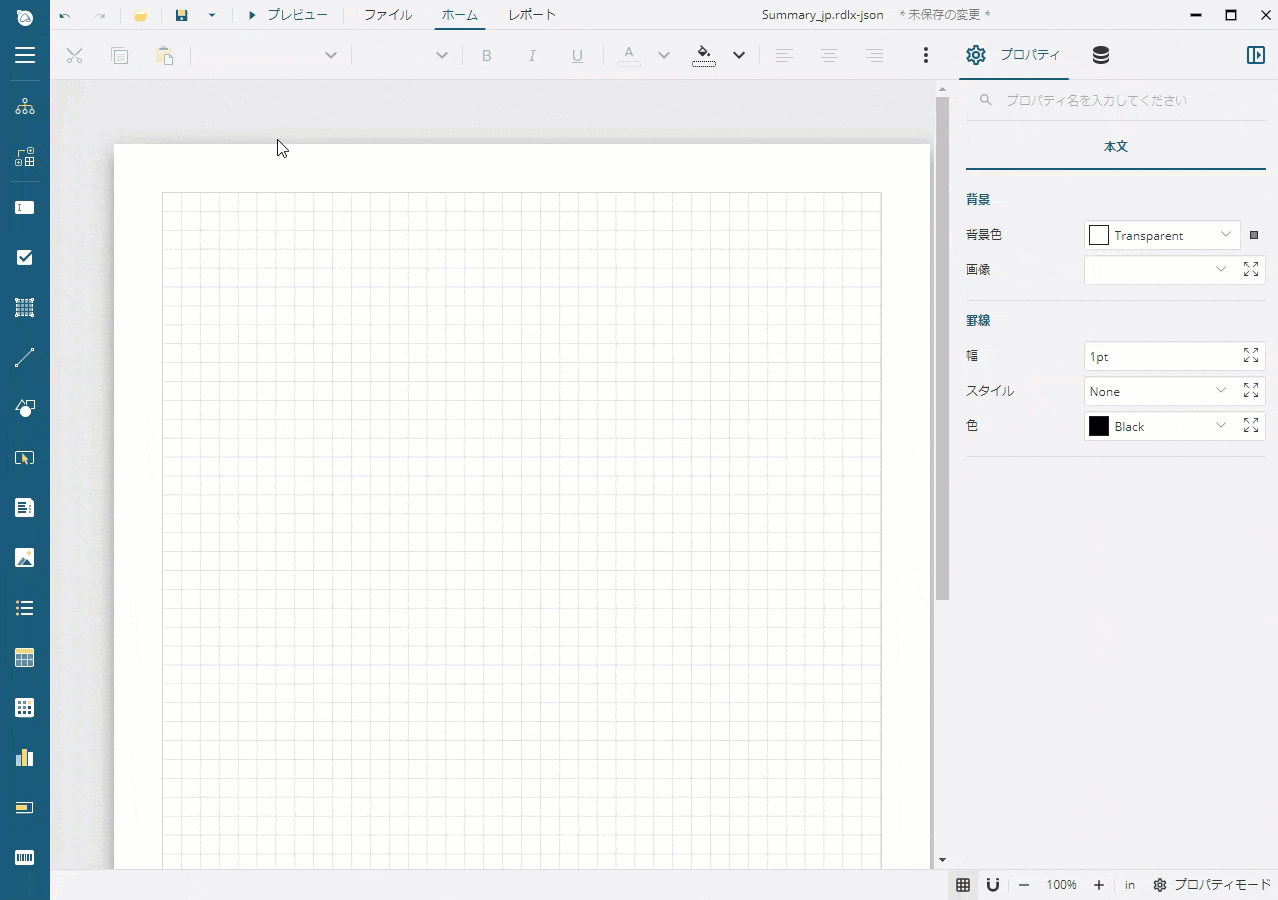
目次
レポートが見出しマップを生成するように構成されている場合、サイドバーに目次が表示されます。[目次]をクリックすると、レポートの対応する要素にフォーカスが移動します。
目次を使用する方法
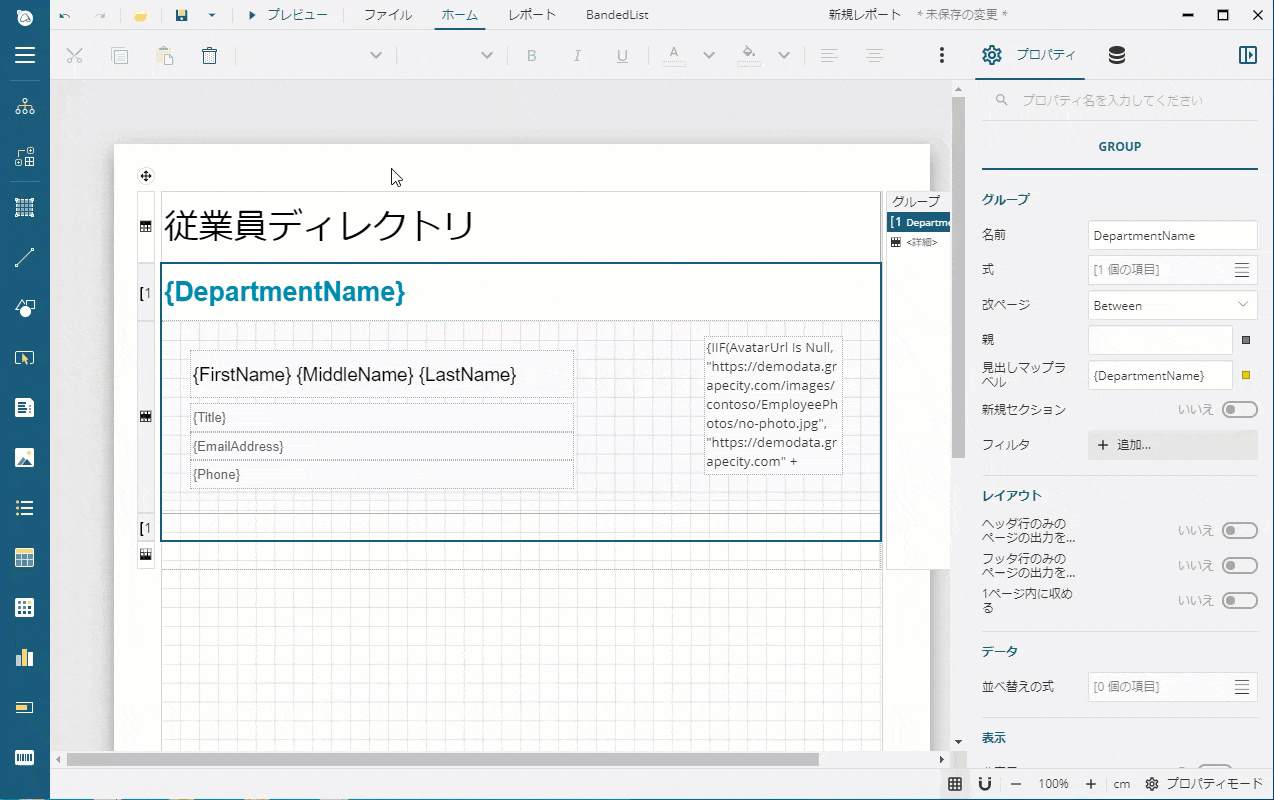
エクスポート
[エクスポート]を使用すると、レポートをPdf、Excel、またはHtmlファイルにエクスポートできます。[エクスポート]を使用して、出力されたファイルで選択できるパラメータの詳細については、「エクスポート設定」を参照してください。